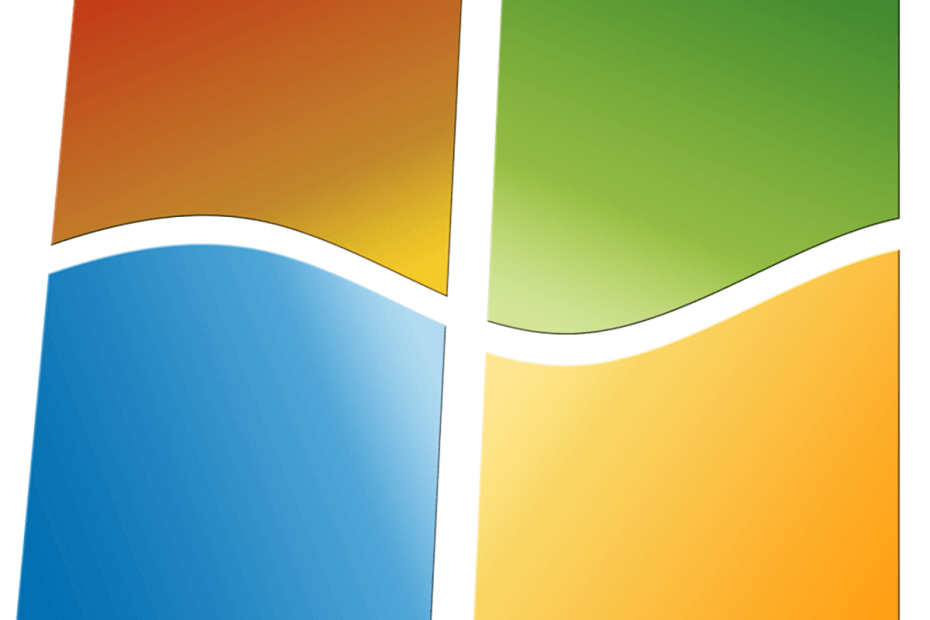このソフトウェアは、ドライバーの稼働を維持するため、一般的なコンピューターエラーやハードウェア障害からユーザーを保護します。 3つの簡単なステップで今すぐすべてのドライバーをチェックしてください:
- DriverFixをダウンロード (検証済みのダウンロードファイル)。
- クリック スキャン開始 問題のあるすべてのドライバーを見つけます。
- クリック ドライバーの更新 新しいバージョンを入手し、システムの誤動作を回避します。
- DriverFixはによってダウンロードされました 0 今月の読者。
まだWindowsXP OSを実行していて、Windows 7へのアップグレードを検討している場合は、MicrosoftのWindows 7 UpgradeAdvisorツールを使用するとプロセスが簡単になります。
ユーザーは、Windows 7 Upgrade Advisorをダウンロードして実行し、PCの準備ができているかどうかを確認できます。 Windows 7. このツールは、ハードウェア、接続されているデバイス、およびインストールされているプログラムをスキャンして、互換性の問題を探します。
また、Windows7にアップグレードする前に実行する必要のあるいくつかの推奨事項で見つかった潜在的な問題を解決する方法についても説明します。
この記事では、WindowsPC用のWindows7 UpgradeAdvisorをダウンロードしてインストールする方法を説明します。
Windows 7 Upgrade Advisorをダウンロードして実行するにはどうすればよいですか?
Windows 7 UpgradeAdvisorをダウンロードする

- に移動します Microsoftダウンロードセンター。
- 下にスクロールして Windows7アップグレードアドバイザー セクション。
- 言語を変更するには、ドロップダウンメニューをクリックして、希望の言語を選択します。
- クリック ダウンロード ボタン。
- Windows 7 UpgradeAdvisorがダウンロードされます。
システムを準備する

- Windows 7 Upgrade Advisorをダウンロードしたら、ツールを実行するためにシステムを準備する必要があります。
- プリンターなどのすべてのデバイスがコンピューターに接続されていることを確認してください。
- 互換性の問題についてもスキャンする外部デバイスをツールでチェックする必要があるため、これは重要です。
Windows7アップグレードアドバイザーを実行する

- Windows 7 UpgradeAdvisorインストーラーを実行します。
- 次のような追加ファイルをダウンロードするように求められる場合があります。 .NET Framework 2.5 /3.5。
- 続行するには、必要なファイルをダウンロードしてください。
- 変更を適用するには、コンピューターを再起動する必要がある場合があります。
- スキャンプロセスが完了すると、Windows 7 Upgrade Advisorは、次の3つの部分に分割された詳細なレポートを表示します。
システム要求: 32ビットまたは64ビットのWindows7へのインプレースアップグレードを実行できるかどうかが表示されます。 また、Windowsメール、ペアレンタルコントロール、その他など、ダウンロードする必要のある新しいプログラムについても説明します。
デバイス: このセクションでは、接続されたデバイスおよびその他のハードウェアコンポーネントが新しいOSと互換性があるかどうかを示します。
プログラム: このセクションでは、インストールされているアプリケーションのいずれかが新しいOSと互換性がないかどうかを示します。
レポートの緑色のチェックマークは、ソフトウェア/ハードウェアがOSと互換性があることを意味します。 感嘆符の付いた黄色の三角形は、問題を解決するために注意が必要であることを示します。
Windows 7 Upgrade Advisorでシステムに問題が見つからない場合は、Windows7へのアップグレードに進むことができます。 ISOをダウンロードし、次のいずれかに書き込むことでWindows7をインストールできます。 USBフラッシュドライブ またはDVD。
その他の質問や提案については、下のコメントセクションに遠慮なくお問い合わせください。
あなたが好きかもしれない関連記事:
- Windows7をWindows10に移行するための5つの最高のツール
- Windows 7からLinuxにアップグレードする必要がありますか?
- ISOからWindows10UEFIブータブルUSBドライブを作成する方法